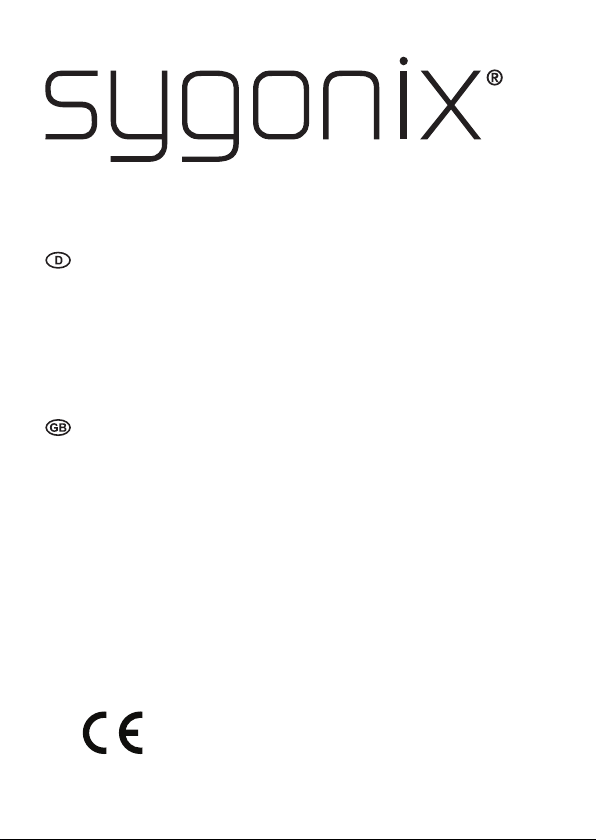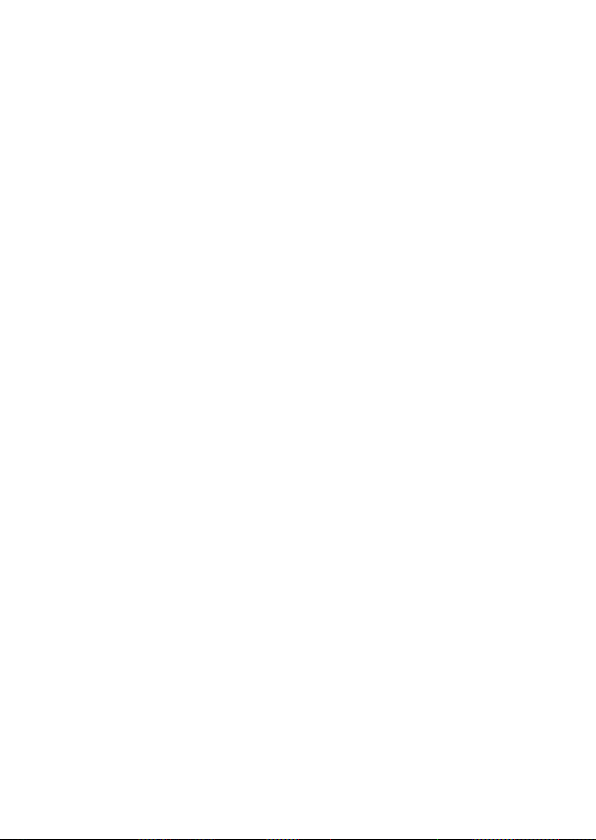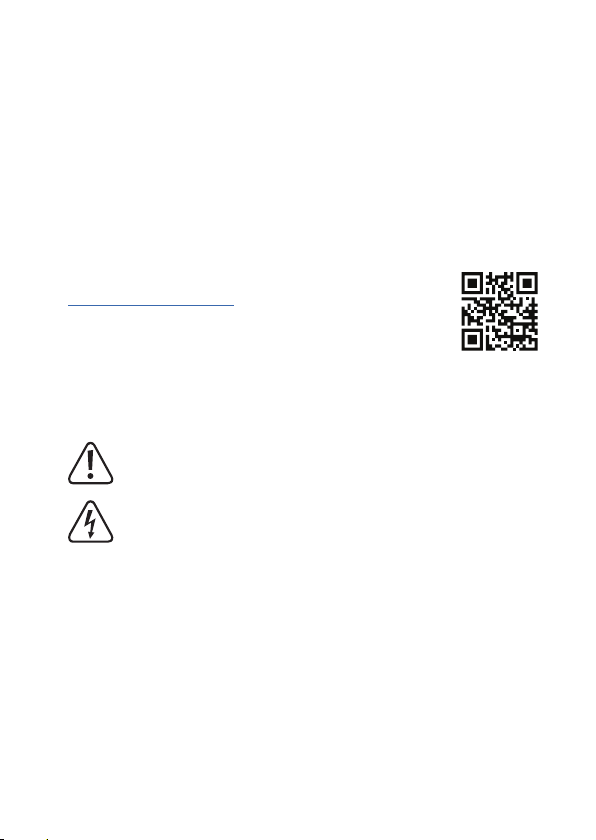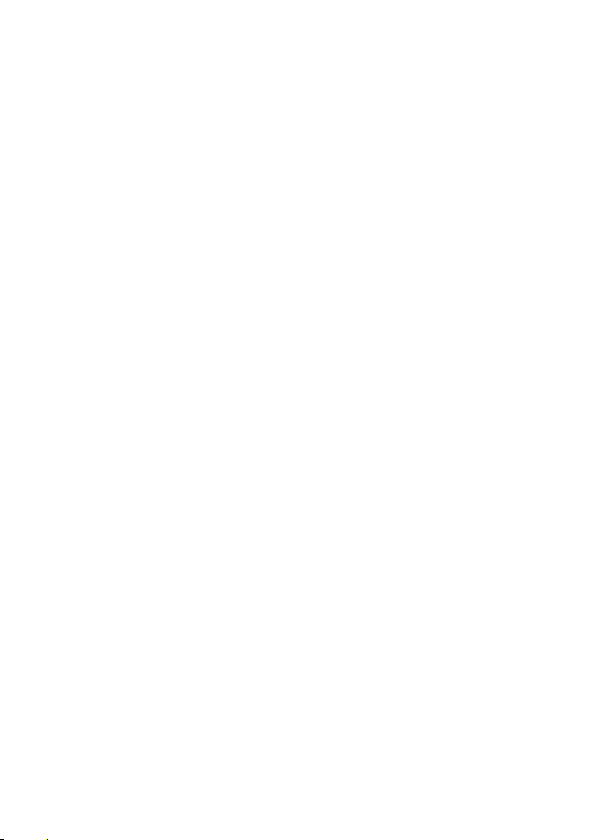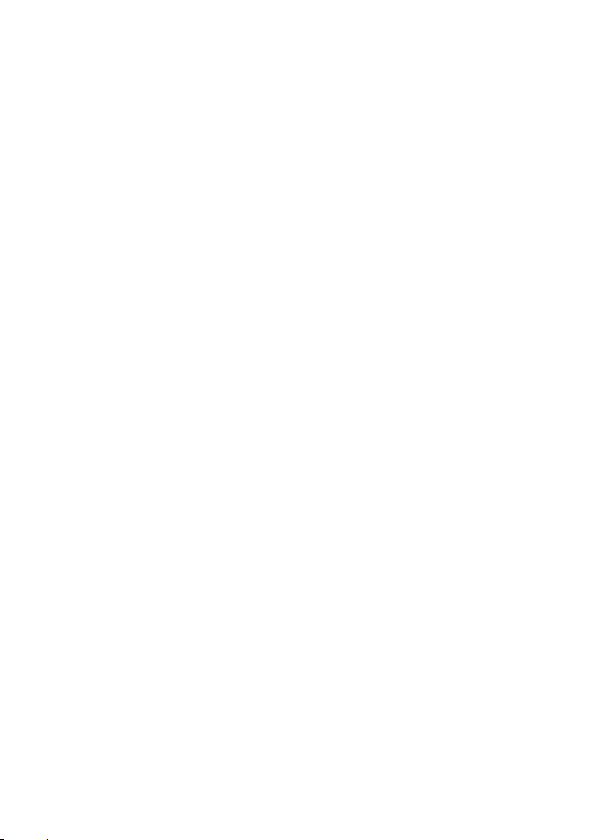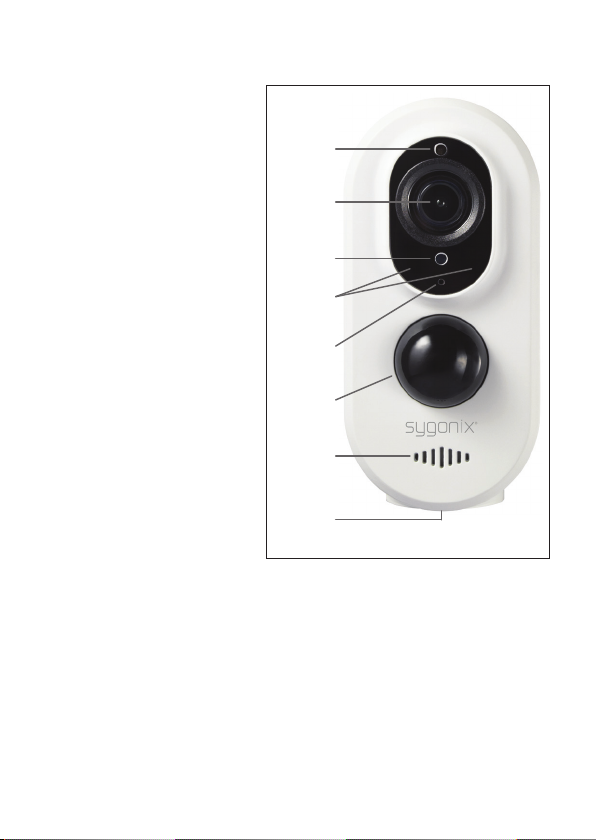3
12 Montage der Kamera und Solarzelle ...........................................................15
12.1 Montage der Kamera...........................................................................15
12.2 Montage der Solarzelle........................................................................16
12.3 Anschluss der Solarzelle an der Kamera.............................................17
13 Inbetriebnahme............................................................................................17
14 Konguration und Bedienung in der App .....................................................18
14.1 Installation der App .........................................................................18
14.2 Erster Start der App .............................................................................18
14.3 Hauptseite der App ..............................................................................19
14.4 Anlernen des Produkts.........................................................................21
14.5 Bedienung in der App ......................................................................25
14.6 Bedienseite der Kamera ...................................................................26
14.7 Einstellungen der Kamera ................................................................28
15 Fehlerbehebung...........................................................................................30
16 Reichweite ...................................................................................................32
17 Reinigung und Pege ..................................................................................33
18 Entsorgung ..................................................................................................33
19 Konformitätserklärung (DOC) ......................................................................34
20 Technische Daten ........................................................................................34
20.1 Spannungsversorgung Kamera...........................................................34
20.2 Solarzelle.............................................................................................35
20.3 Kamera ................................................................................................35
20.4 Funkmodul...........................................................................................35
20.5 Andere .................................................................................................36
20.6 Umgebungsbedingungen.....................................................................36